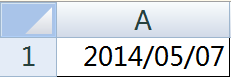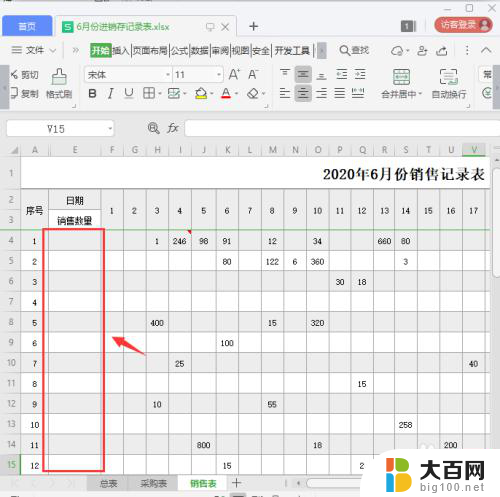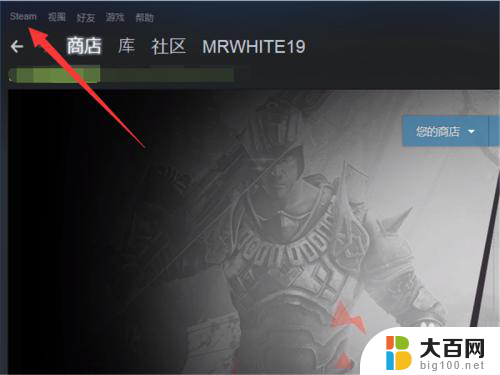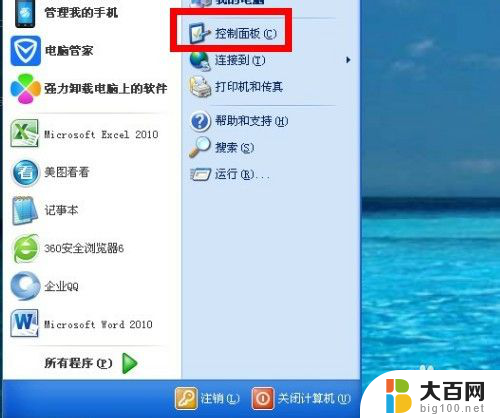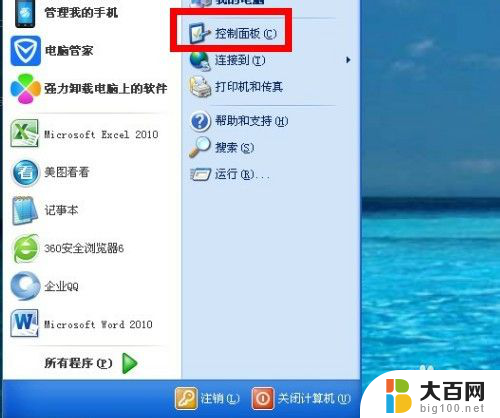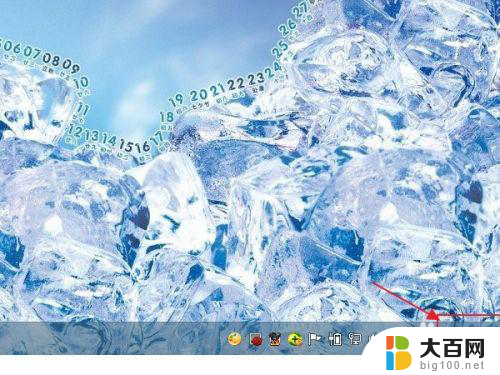自动日期公式怎么设置 Excel如何设置日期自动更新
更新时间:2024-06-08 09:04:39作者:xiaoliu
在Excel中,设置日期自动更新是非常方便的,通过使用自动日期公式,可以让日期根据当前日期自动更新,无需手动输入。在Excel中,只需要选择单元格,输入公式=TODAY()或=NOW(),然后按下回车键,即可实现日期的自动更新。这样无论何时打开文档,日期都会自动显示最新的日期,极大地提高了工作效率。通过简单的设置,让Excel帮助我们更加轻松地管理日期数据,提高工作效率。
步骤如下:
1.第一步:打开需要设置自动更新日期的excel表。
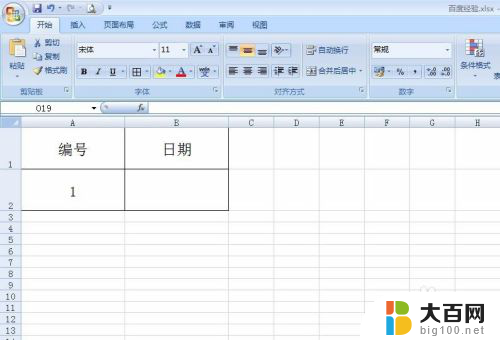
2.第二步:选中要放日期的单元格,在菜单栏“公式”中选择“插入函数”。
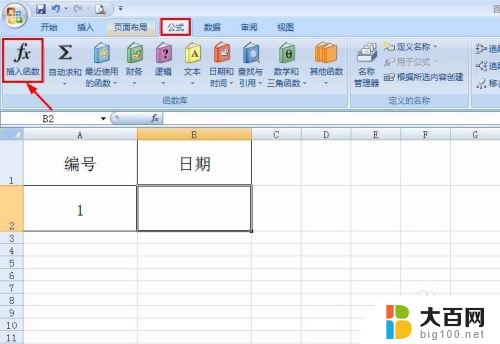
3.第三步:在弹出的对话框,选择函数中找到TODAY函数。
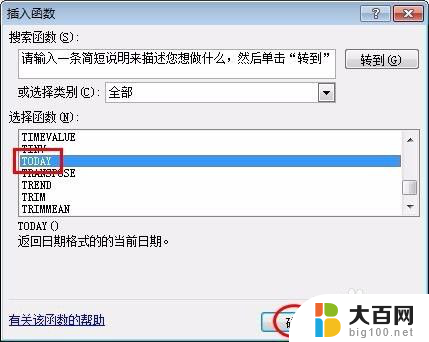
4.第四步:弹出函数参数对话框,单击“确定”按钮。
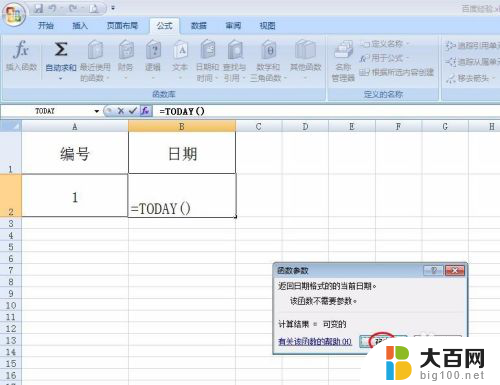
5.单元格中显示今天的日期,这个日期会随时间而变化。
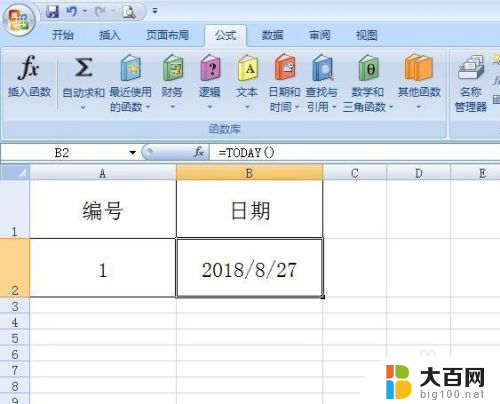
以上就是设置自动日期公式的全部内容,如果遇到这种情况,你可以按照以上操作解决,非常简单快速,一步到位。